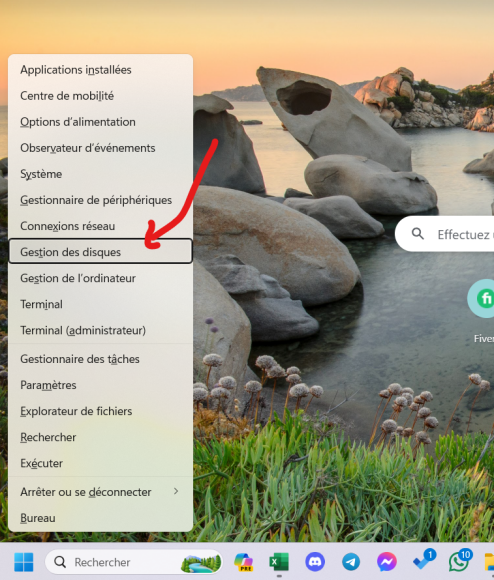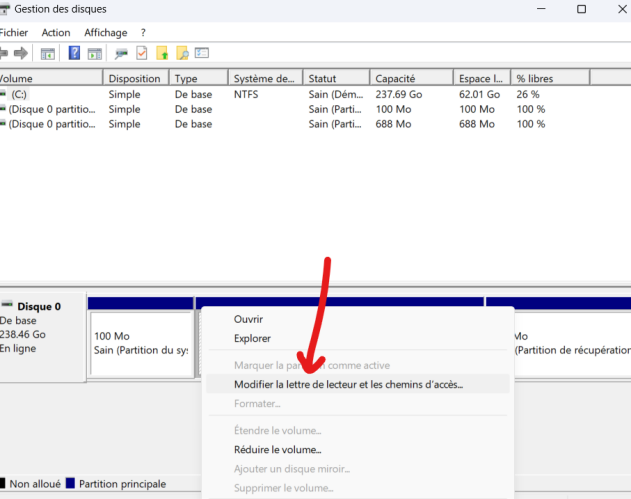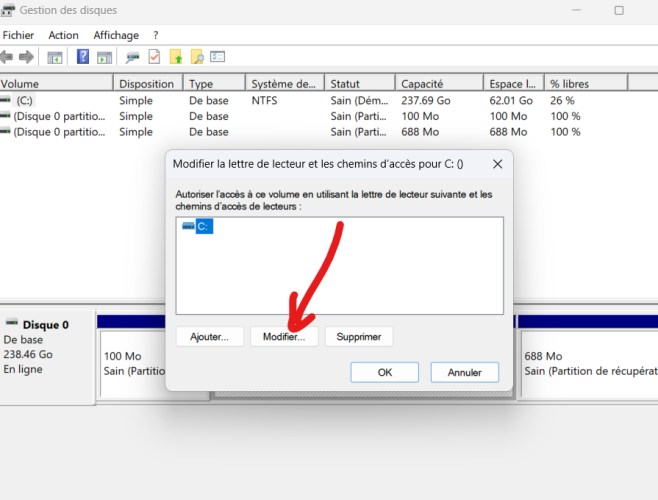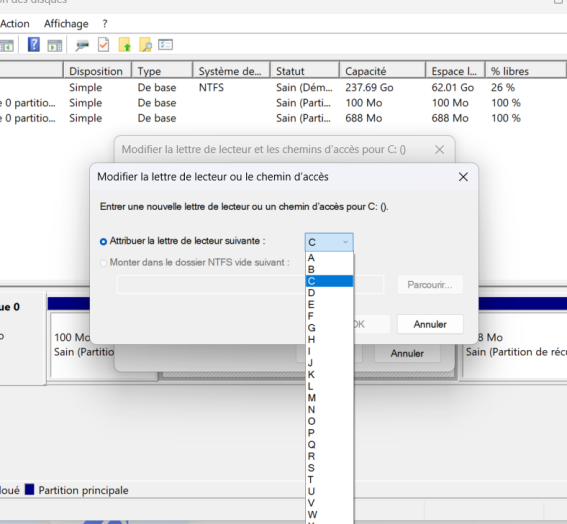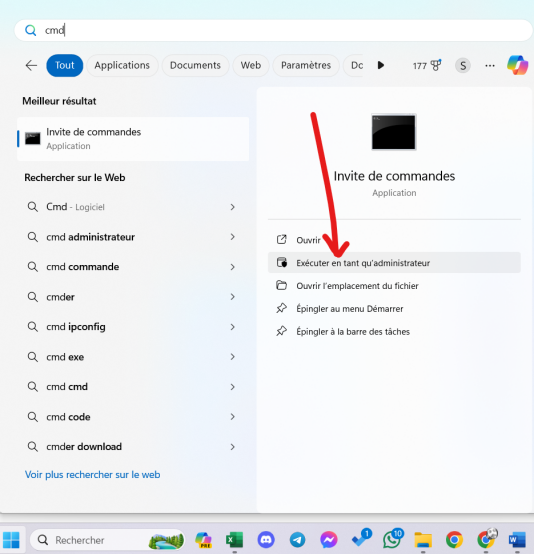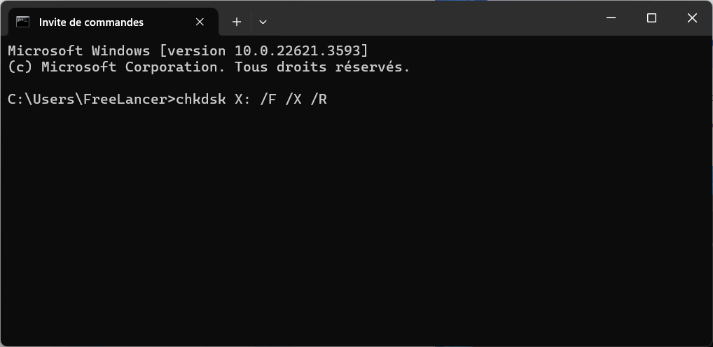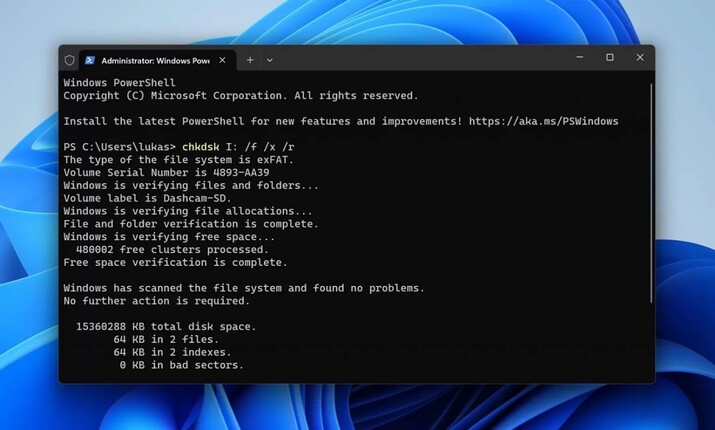Comment récupérer des métrages/vidéos supprimées d'une Dashcam Tesla 2026 ?
Avez-vous déjà été confronté à une situation où les images de la caméra de recul de votre Tesla auraient pu constituer un élément de preuve crucial, avant de découvrir qu'elles avaient disparu ? C'est un sentiment qui fait mal au cœur, n'est-ce pas ? Tesla, le constructeur pionnier de voitures électriques, a révolutionné la sécurité des véhicules grâce à sa technologie Dashcam de pointe. Cette fonction intégrée enregistre les alentours de votre voiture pendant que vous conduisez, vous procurant ainsi un sentiment de sécurité et de tranquillité d'esprit. Cependant, même la technologie la plus avancée n'est pas à l'abri d'un accident.
La perte d'images d'une caméra embarquée peut être due à diverses raisons, qu'il s'agisse d'une erreur de l'utilisateur ou d'un problème technique. La suppression accidentelle de clips, l'écrasement d'anciennes séquences ou la corruption de votre clé USB peuvent entraîner la disparition d'enregistrements précieux. Mais ne vous inquiétez pas. Dans cet article, nous allons explorer quatre méthodes éprouvées pour récupérer vos enregistrements Tesla Dashcam perdus. À la fin de cet article, vous serez prêt à faire face à toute situation de perte d'images en toute confiance. C'est parti !

Partie 1 : Pouvez-vous récupérer les images de la Tesla Dashcam ?
Lorsqu'il s'agit de récupérer des images perdues ou effacées d'une Tesla Dashcam, les chances de succès dépendent du type de stockage utilisé. Voyons ce qu'il en est :
- Clé USB Tesla : La récupération est souvent possible à l'aide d'un logiciel de récupération de données, même si les séquences ne sont plus visibles, formatées, corrompues ou supprimées manuellement.
- Caméra de bord à carte SD : Les vidéos supprimées peuvent généralement être récupérées à partir de cartes SD, même en cas de corruption, de suppression accidentelle ou de problèmes de formatage, à l'aide d'outils de récupération spécialisés.
- Mémoire interne : La récupération peut s'avérer plus difficile et nécessiter une assistance professionnelle de la part de services de récupération de données spécialisés dans la récupération de données à partir de ces appareils.
-
Stockage dans le nuage : Pour récupérer les séquences perdues, il faut contacter le fournisseur de services en nuage, qui propose souvent des moyens de restaurer les fichiers supprimés ou d'accéder à des versions antérieures de vos données.

Dans la plupart des cas, une action rapide et l'utilisation de méthodes de récupération appropriées peuvent vous aider à récupérer les vidéos Tesla Dashcam perdues. Plus tôt vous entamerez le processus de récupération, plus grandes seront les chances de succès.
Partie 2 : Comment récupérer les images de la Tesla Dashcam ?
Maintenant que vous savez qu'il est possible de récupérer les images perdues d'une Tesla Dashcam, vous vous demandez peut-être comment procéder. Dans les sections suivantes, nous allons explorer les méthodes les plus efficaces pour récupérer vos séquences perdues et vous remettre sur la bonne voie.
Méthode 1 : Récupérer les images de la Tesla Dashcam via 4DDiG
Lorsqu'il s'agit de récupérer les séquences perdues de la Tesla Dashcam, 4DDiG Windows Data Recovery est une solution de premier ordre. Ce puissant logiciel est conçu pour récupérer les fichiers supprimés, formatés ou corrompus de divers périphériques de stockage, y compris les clés USB utilisées par les Tesla Dashcam.
Ce qui distingue 4DDiG est son interface conviviale et ses capacités de récupération avancées. Avec un taux de réussite de 98%, il peut récupérer plus de 2000 types de fichiers, garantissant que vos précieuses vidéos Tesla Dashcam ne seront jamais perdues pour toujours.
Voici quelques-unes des principales caractéristiques de 4DDiG :
- Récupère les fichiers supprimés, formatés ou perdus de divers dispositifs de stockage tels que USB, carte SD, etc.
- Prend en charge plus de 2000 types de fichiers, y compris les vidéos
- Offre une fonction de prévisualisation pour voir les fichiers récupérables avant de les enregistrer
- Fournit une interface conviviale pour une navigation facile
Pour utiliser 4DDiG Windows Data Recovery afin de récupérer les images de votre Tesla Dashcam, suivez ces étapes simples :
Téléchargement Sécurisé
Téléchargement Sécurisé
-
Sélectionner la clé USB :
Connectez la clé USB utilisée pour votre Tesla Dashcam à votre ordinateur. Ouvrez 4DDiG Windows Data Recovery et sélectionnez la clé USB dans la liste des périphériques disponibles. Cliquez sur « Démarrer » pour commencer le processus d'analyse.
-
Analyser la clé USB :
4DDiG effectuera un scan complet de votre clé USB, à la recherche de toute séquence Tesla Dashcam perdue ou supprimée. Vous pouvez interrompre ou arrêter le scan à tout moment si vous repérez les fichiers dont vous avez besoin. Utilisez les options « Vue de l'arbre » ou « Vue du fichier » pour parcourir les fichiers récupérés.
-
Prévisualiser et récupérer vos images :
Une fois que 4DDiG a trouvé vos vidéos Tesla Dashcam manquantes, vous pouvez les prévisualiser pour vous assurer qu'il s'agit des bons fichiers. Sélectionnez les vidéos que vous voulez récupérer et choisissez un emplacement sûr sur votre ordinateur pour les sauvegarder. Cliquez sur « Récupérer » pour terminer le processus et restaurer vos vidéos perdues.
Méthode 2 : Attribuer une nouvelle lettre de lecteur
Si vous avez du mal à accéder aux images de votre Tesla Dashcam, une solution simple consiste à attribuer une nouvelle lettre de lecteur à votre clé USB. Cette solution rapide permet souvent de résoudre les problèmes qui empêchent votre ordinateur de lire correctement le lecteur.
Pour modifier la lettre de lecteur de votre clé USB, procédez comme suit :
- Connectez la clé USB contenant les images de votre Tesla Dashcam à votre ordinateur.
-
Ouvrez l'outil de gestion des disques en cliquant avec le bouton droit de la souris sur le menu Démarrer et en sélectionnant « Gestion des disques ». Vous pouvez également appuyer sur Windows + R, taper « diskmgmt.msc » et appuyer sur Entrée.

-
Dans la fenêtre Gestion des disques, localisez votre clé USB dans la liste des périphériques connectés. Cliquez avec le bouton droit de la souris sur le lecteur et choisissez « Modifier la lettre du lecteur et les chemins d'accès ».

-
Dans la nouvelle fenêtre qui apparaît, cliquez sur le bouton « Modifier ».

- Dans le menu déroulant, sélectionnez une lettre de lecteur disponible qui n'est pas actuellement utilisée. Cliquez sur « OK » pour attribuer la nouvelle lettre à votre clé USB.
-
Cliquez à nouveau sur « OK » pour confirmer les modifications et fermer l'outil de gestion des disques.

Après avoir effectué ces étapes, votre ordinateur devrait reconnaître votre clé USB sous la nouvelle lettre qui lui a été attribuée. Cela devrait vous permettre d'accéder aux images de votre Tesla Dashcam sans autre problème.
Méthode 3 : Récupérer les images de la Tesla Dashcam sur la carte SD via CHKDSK
Si vous avez perdu l'accès à vos images Tesla Dashcam à cause d'une corruption ou d'un problème de système de fichiers, l'utilitaire CHKDSK (Check Disk) peut vous aider. Cet outil pratique, intégré à Windows, peut corriger les erreurs logiques et rendre le contenu de votre périphérique de stockage à nouveau accessible.
Pour utiliser CHKDSK et récupérer les images de votre Tesla Dashcam, procédez comme suit :
- Connectez le périphérique de stockage contenant les images de votre Dashcam à votre ordinateur.
-
Ouvrez l'invite de commande (Terminal) en appuyant sur Windows + R, en tapant « cmd » et en appuyant sur Entrée.

-
Dans la fenêtre d'invite de commande, tapez la commande suivante : chkdsk X : /F /X /R
Remplacez « X » par la lettre de lecteur attribuée à votre clé USB ou à votre carte SD. Vous pouvez trouver cette lettre en ouvrant l'Explorateur de fichiers et en naviguant jusqu'à la section « Ce PC ».

-
Appuyez sur Entrée pour exécuter la commande. CHKDSK va maintenant commencer à analyser votre périphérique de stockage à la recherche d'erreurs et tenter de les corriger.

- Soyez patient, car le processus peut prendre un certain temps, en fonction de la taille de votre appareil et de l'ampleur des problèmes. Une fois que CHKDSK est terminé, il affiche un rapport détaillant toutes les erreurs trouvées et corrigées.
Une fois le processus terminé, essayez d'accéder à nouveau aux images de votre Tesla Dashcam pour voir si le problème a été résolu.
Méthode 4 : Utiliser un service de récupération de données pour récupérer les vidéos de la Tesla Dashcam
Si l'idée d'utiliser un logiciel de récupération de données pour récupérer vos vidéos Tesla Dashcam supprimées vous semble un peu intimidante, ou si vous avez affaire à un périphérique de stockage physiquement endommagé, il est temps de faire appel à des professionnels. Les services de récupération de données disposent de l'expertise et des outils nécessaires pour traiter les cas de récupération complexes que les logiciels seuls ne peuvent pas résoudre.
Voici ce à quoi vous pouvez vous attendre lorsque vous travaillez avec un service de récupération de données professionnel :
- Recherchez et choisissez un fournisseur de services de récupération de données réputé. Recherchez des entreprises ayant une expérience avérée, des critiques positives et un solide palmarès de récupérations réussies.
- Contactez le service de récupération de données et expliquez votre situation. Donnez-leur des détails sur la perte de votre vidéo Tesla Dashcam et sur le périphérique de stockage que vous utilisiez (clé USB, carte SD, etc.).
- Suivez leurs instructions pour emballer et expédier votre périphérique de stockage en toute sécurité. La plupart des services vous fourniront des directives spécifiques pour garantir la protection de votre appareil pendant le transport.
- Une fois que le service de récupération de données a reçu votre appareil, il évalue les dommages et vous fournit un devis détaillé pour le processus de récupération. Examinez attentivement le devis et approuvez le service si vous souhaitez poursuivre.
- Les experts en récupération de données feront leur travail, en utilisant des techniques avancées et des outils spécialisés pour récupérer les images perdues de votre Tesla Dashcam. La durée de ce processus peut varier en fonction de la complexité de la récupération.
Une fois la récupération terminée, le service vous enverra vos données récupérées sur un nouveau périphérique de stockage ou via un téléchargement en ligne sécurisé. Il effacera également en toute sécurité toutes les données restantes de votre appareil d'origine avant de vous le renvoyer ou de vous en débarrasser, afin de garantir le respect de votre vie privée.
Partie 3 : FAQ sur la récupération des images de la Tesla Dashcam
Q : Comment visionner les images de ma Tesla Dashcam sur l'écran tactile de la voiture ?
Réponse : Pour visionner les images de votre Tesla Dashcam sur l'écran tactile de la voiture, appuyez sur l'icône Dashcam en haut de l'écran. À partir de là, vous pouvez sélectionner et lire le clip vidéo souhaité.
Q : Comment puis-je récupérer les images de ma Tesla Dashcam ?
Réponse : Pour récupérer les images de votre Tesla Dashcam, retirez la clé USB de votre voiture et connectez-la à un ordinateur. Naviguez jusqu'au dossier TeslaCam, où vous trouverez vos clips vidéo enregistrés.
Q : Comment protéger les séquences vidéo de la Tesla Dashcam ?
Réponse : Pour protéger vos séquences Tesla Dashcam, utilisez toujours une clé USB de haute qualité et formatez-la correctement en FAT32. Transférez régulièrement les séquences importantes vers un autre appareil ou vers un système de stockage en nuage pour les conserver en toute sécurité.
Réflexions finales
La perte de vidéos de la Tesla Dashcam peut être une expérience frustrante, mais il n'y a pas lieu de s'inquiéter. Dans cet article, nous avons exploré quatre méthodes efficaces pour récupérer vos vidéos perdues. Pour avoir les meilleures chances de réussite, nous vous recommandons d'essayer d'abord 4DDiG Windows Data Recovery . Son interface conviviale et ses puissantes capacités de récupération en font l'outil idéal pour récupérer vos précieuses séquences. Ne laissez pas les vidéos perdues de la Tesla Dashcam gâcher votre journée - agissez maintenant et récupérez vos fichiers avec 4DDiG !